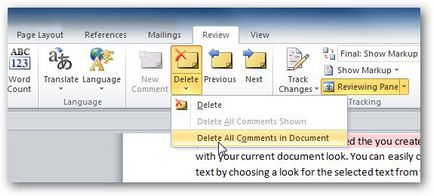Hogyan adjunk egy megjegyzést a szó 2018
Mi tesz egy megjegyzést
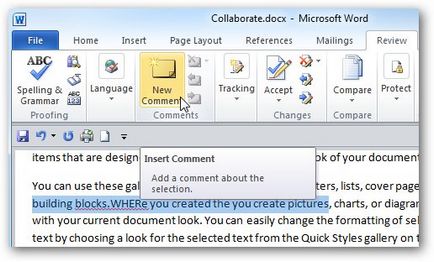
Ekkor megnyílik egy úszó mezőt, amely jelzi a kijelölt szöveget, amely akkor írjon egy megjegyzést.
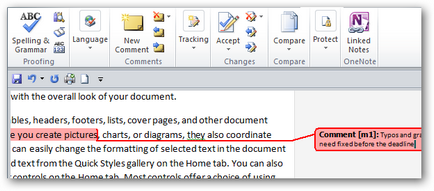
A Word hozhatnak létre tetszőleges számú jegyzetek. Ebben a példában létrehoztunk egy összesen három jegyzetek különböző helyeken a dokumentumot. Most vagy bármely más személy, aki dokumentum lenne, hogy képes legyen olvasni ezeket a jegyzeteket.
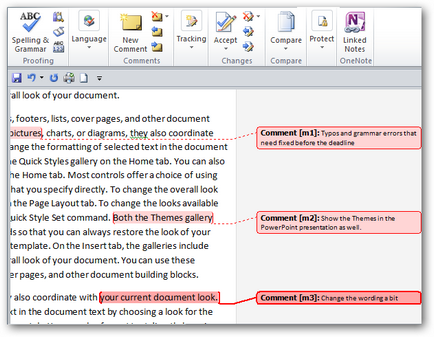
Tegyük fel, hogy látni akarja az összes jegyzeteket készített a Véleményezés panel (áttekintve ablak) panelt. Ehhez menj a lap Review (Review), kattintson a legördülő menü áttekintése panel (áttekintve ablak), és válassza ki a kívánt elrendezést Vízszintes panel (vízszintes) vagy a függőleges (portré).
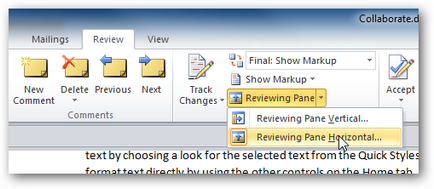
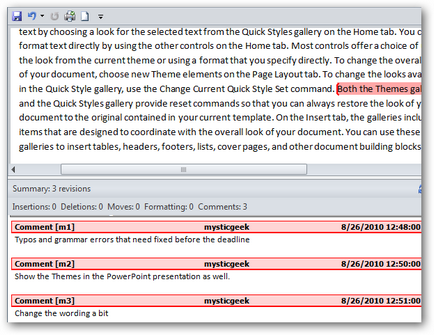
Így fog kinézni a jegyzeteket a panelen elhelyezett függőlegesen a bal oldalon. Válassza a változat a panel elrendezés, ami sokkal kényelmesebb az Ön számára.
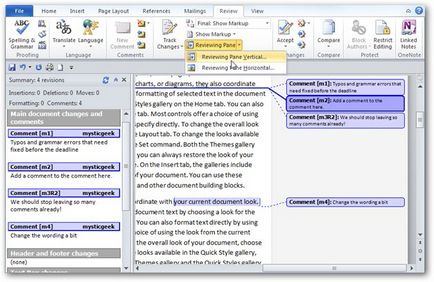
Jegyzet létrehozása a feljegyzés
Néha meg kell válaszolni, egy megjegyzés, akkor ezt létrehozhatja a megjegyzés, hogy egy már meglévőt. Ez nagyon hasznos, ha van egy dokumentum együttműködés és ötletbörze. Egyszerűen jelölje ki a meglévő jegyzetet, és kattintson a parancs Új megjegyzés (Új megjegyzés).
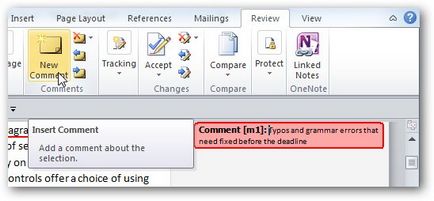
Az alábbiakban ezt a megjegyzést lesz még egy:
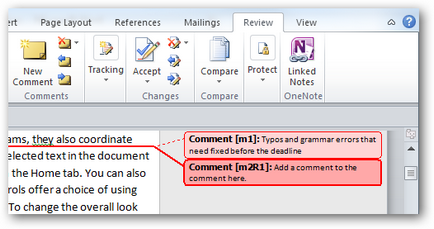
megjegyzés törlése
Miután az összes változtatást hajtottak végre, vagy megváltoztatta a szempontból, hogy egy adott kérdésben, a felesleges jegyzeteket lehet hagyni. Ehhez válasszuk ki a jegyzet, amely szükséges, hogy megszabaduljon, és kattintson a Törlés (Delete).
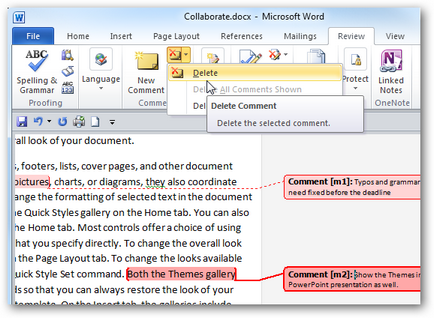
Vagy nyissa meg a legördülő menüt, és törölje az összes jegyzeteket a dokumentumból.